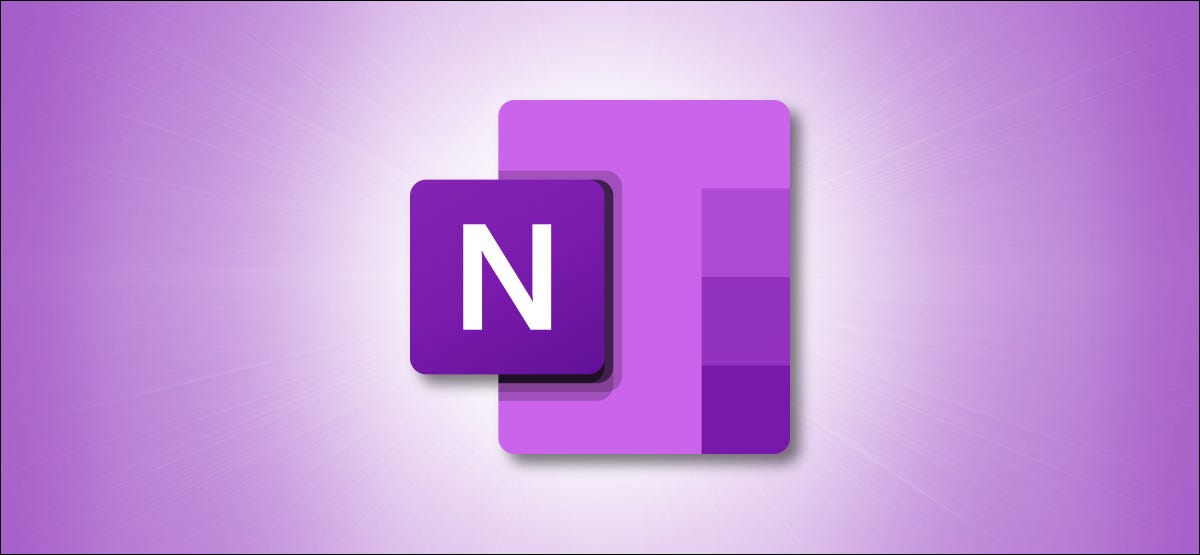
microsoft 允许您在笔记本中作为附件。如果您更新 word 文档,只需单击几下即可在 notebook 中反映这些更改。就是这样。
首先,启动 并打开要的笔记本。如果您尚未创建笔记本,您可以通过从菜单栏中选择文件 > 新建来创建。
接下来,单击“插入”选项卡。“文件”组中有三个选项,但我们只会使用其中的两个。在 windows 上,这些选项称为“文件打印输出”和“文件附件”。如果您使用的是 mac,您将看到“pdf 打印输出”和“文件附件”。
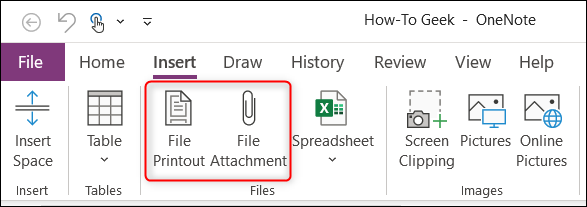
“文件附件”插入指向原始文件的链接。“文件打印输出”(或“pdf 打印输出”)会插入一个链接并将文件中的内容添加到您的笔记中。
后两个选项的作用是拍摄内容的快照(与您打印出来的效果完全一样——因此得名“打印输出”)并将其作为图像插入。“pdf 打印输出”和“文件打印输出”的工作方式相同。但是,“pdf 打印输出”仅限于 pdf。由于本主题涵盖,因此我们不会使用“pdf 打印输出”。
在我们的示例中,我们将使用“文件打印输出”。因此,在“插入”选项卡中,单击“文件打印输出”。
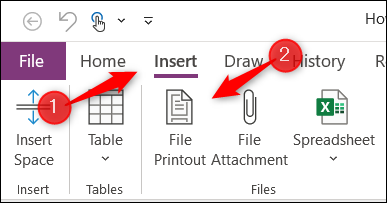
将出现一个文件打开对话框。导航到文件所在的位置并选择它,然后单击“插入”。
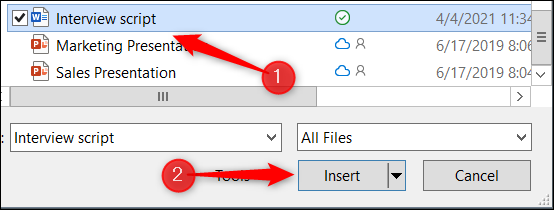
原始文件和打印输出的链接将出现在笔记本中。
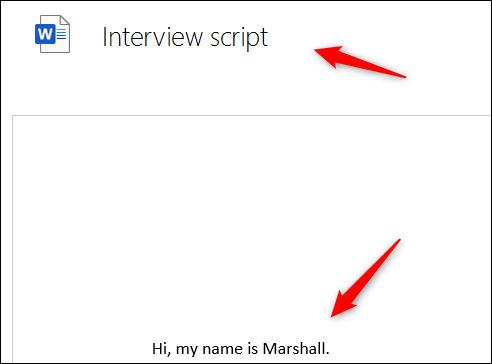
您不能直接在 onenote 内编辑打印输出的内容。您需要直接在源文件中更新它。更新源文件后,您可以通过右键单击文档链接并从上下文菜单中选择“刷新打印输出”来更新 notebook 中的打印输出以反映更改。
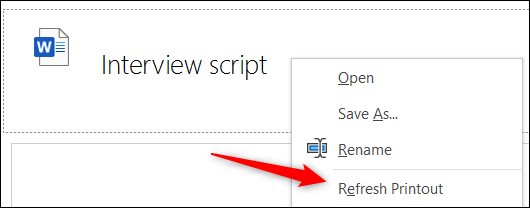
打印输出中的内容将刷新并反映原始文件的当前内容。
这里的所有都是它的。虽然掌握 onenote 的基本功能一开始可能会让人望而生畏,但由于种类繁多,我们已在本onenote 初学者指南中介绍它们以帮助您。
未经允许不得转载:尊龙游戏旗舰厅官网 » 如何在 onenote 笔记中插入 word 文档
